The Riftbreaker é um videogame de sobrevivência de construção de base com elementos de RPG. Foi desenvolvido pela EXOR Studios e publicado pela Surefire Games. Veja como você pode jogar The Riftbreaker no Linux.

últimas postagens
Fazendo o Riftbreaker funcionar no Linux
O Riftbreaker não é nativo do Linux, mas você pode jogá-lo no Linux se configurá-lo corretamente. Você terá que configurar o aplicativo Steam instalado em seu sistema Linux para iniciar.
Instalar o Steam
Instalar o Steam no Linux não é difícil, embora você precise fazê-lo no terminal. Para iniciar uma janela de terminal na área de trabalho do Linux, pressione Ctrl + Alt + T no teclado. Ou procure “Terminal” no menu do aplicativo e inicie-o dessa maneira.
Com a janela do terminal aberta e pronta para uso, a instalação começa. Siga as instruções de instalação abaixo que correspondem ao seu sistema operacional Linux.
Ubuntu
Usando o seguinte comando apt install em uma janela de terminal para instalar o Steam em seu sistema Ubuntu.
sudo apt install steam
Debian
Para instalar o Steam no seu computador, no Debian, você deve baixar o pacote Steam DEB mais recente. Para fazer isso, use o comando wget download para obter a versão mais recente do Steam para o seu computador.
wget https://steamcdn-a.akamaihd.net/client/installer/steam.deb
Depois de baixar a versão mais recente do Steam para o seu computador, a instalação pode começar. Usando o comando dpkg abaixo, configure a versão mais recente do Steam no seu computador.
sudo dpkg -i steam.deb
Com o pacote Steam DEB instalado em seu computador, use o comando apt-get install -f para corrigir quaisquer erros de dependência que possam ter ocorrido durante o processo de instalação.
sudo apt-get install -f
Arch Linux
O Steam está disponível para usuários do Arch Linux no repositório de software “multilib”. Para configurá-lo em seu computador, primeiro você precisa habilitar “multilib”. Abra o arquivo /etc/pacman.conf em seu editor de texto favorito (como root).
Quando o arquivo de texto estiver aberto, localize “multilib” e remova o símbolo #. Além disso, remova o símbolo # das linhas diretamente abaixo. Quando terminar, salve suas edições e execute o comando pacman -Syy.
sudo pacman -Syy
Com o repositório de software “mutlilib” configurado em seu computador, instale a versão mais recente do Steam em seu sistema usando o comando pacman.
sudo pacman -S steam
Fedora/OpenSUSE
Se você usa o Fedora ou o OpenSUSE Linux, poderá instalar o Steam por meio de repositórios de software oficiais incluídos em seu sistema operacional. No entanto, a versão Flatpak do Steam funciona muito melhor nesses sistemas operacionais, então sugerimos seguir essas instruções.
Flatpak
Para usar o Steam como um Flatpak no Linux, primeiro você precisa configurar o tempo de execução do Flatpak em seu computador. Configure o runtime em seu PC Linux seguindo nosso guia sobre o assunto.
Depois de configurar o tempo de execução do Flatpak em seu computador, execute os dois comandos abaixo para configurar a versão mais recente do Steam.
flatpak remote-add --if-not-exists flathub https://flathub.org/repo/flathub.flatpakrepo
flatpak install flathub com.valvesoftware.Steam
Instale o Riftbreaker no Linux
Com o aplicativo Steam instalado em seu sistema Linux, inicie-o em seu computador e faça login em sua conta. Depois de abrir o aplicativo, siga as instruções passo a passo abaixo para que o The Riftbreaker funcione no Linux.
Passo 1: Encontre o menu “Steam” dentro do Steam e clique nele para revelar suas opções. Depois disso, selecione o botão “Configurações” para acessar a área de configurações do Steam. A partir daí, clique no botão “Steam Play” para acessar a área Steam Play.
Dentro da área do Steam Play, encontre e marque a caixa “Ativar o Steam Play para todos os outros títulos” e a caixa “Ativar o Steam Play para títulos suportados”. Por fim, clique em “OK” para salvar as alterações.
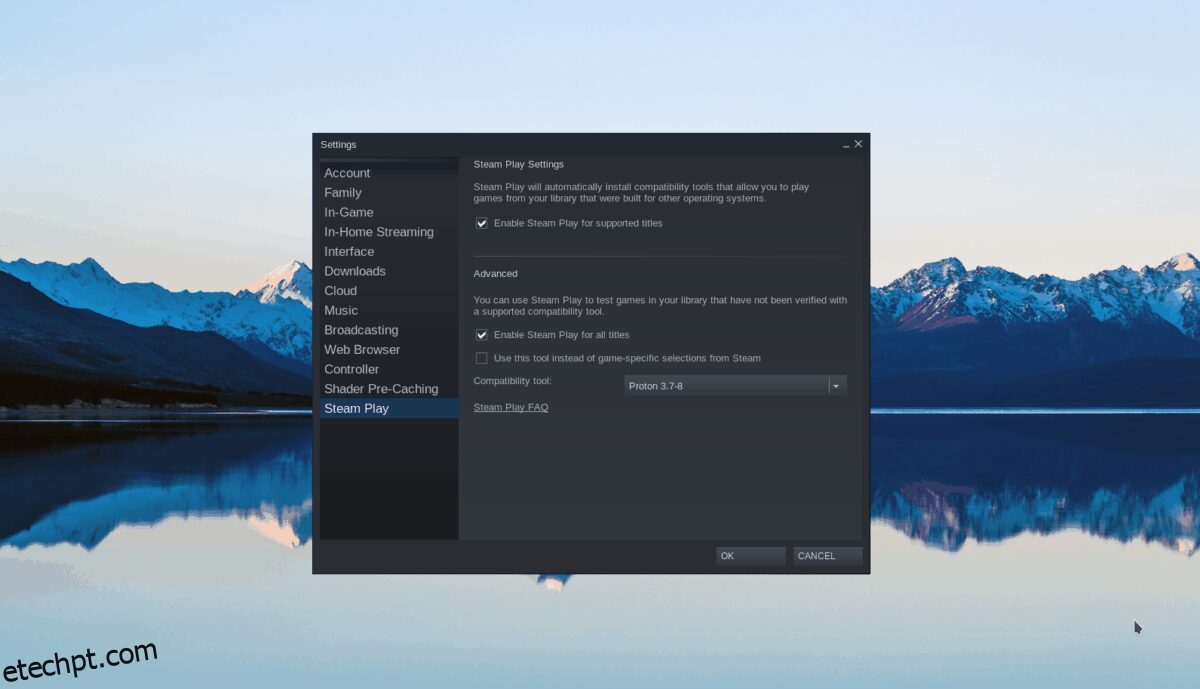
Etapa 2: você deve instalar uma versão personalizada do Proton para que o The Riftbreaker funcione no Linux. Para fazer isso, abra uma janela de terminal e use os comandos abaixo para fazer tudo funcionar.
Steam nativo
mkdir -p ~/.steam/root/compatibilitytools.d wget https://github.com/GloriousEggroll/proton-ge-custom/releases/download/7.0rc3-GE-1/Proton-7.0rc3-GE-1.tar.gz tar -xvf Proton-7.0rc3-GE-1.tar.gz -C ~/.steam/root/compatibilitytools.d/
Flatpak Steam
mkdir -p ~/.var/app/com.valvesoftware.Steam/data/Steam/compatibilitytools.d/ wget https://github.com/GloriousEggroll/proton-ge-custom/releases/download/7.0rc3-GE-1/Proton-7.0rc3-GE-1.tar.gz tar -xvf Proton-7.0rc3-GE-1.tar.gz -C ~/.var/app/com.valvesoftware.Steam/data/Steam/compatibilitytools.d/
Depois de instalar a versão personalizada do Steam, reinicie o aplicativo Steam e faça login novamente.
Passo 3: Encontre o botão “Store” dentro do Steam e clique nele com o mouse para carregar a loja Steam. Uma vez na loja, encontre a caixa de pesquisa e clique nela com o mouse. Em seguida, digite “The Riftbreaker”.
Procure nos resultados da pesquisa por “The Riftbreaker” e clique nele para carregar a página da loja Steam do jogo.
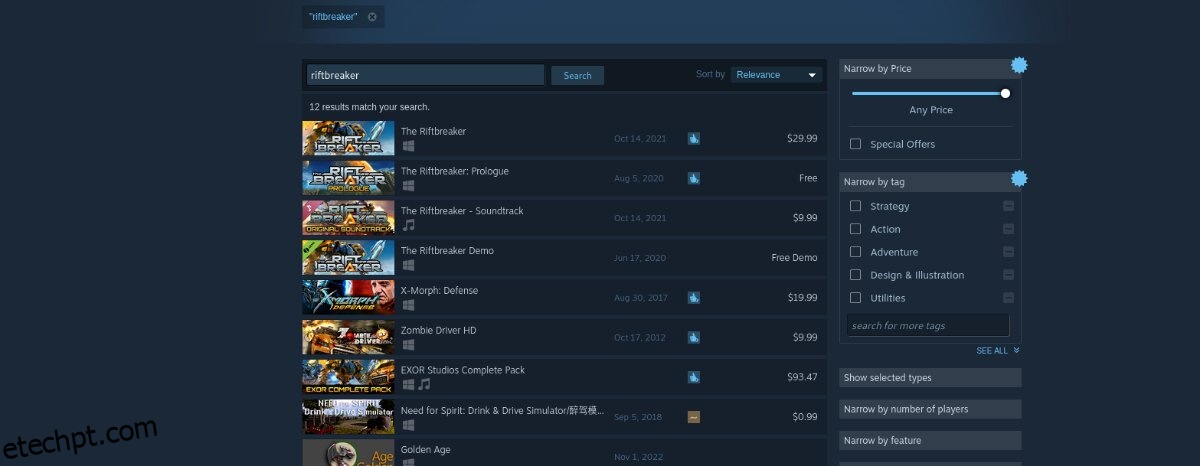
Passo 4: Na página da loja do The Rifterbreaker, encontre o botão verde “Adicionar ao carrinho” e clique nele com o mouse para adicionar o jogo ao seu carrinho. Depois disso, compre o jogo e adicione-o à sua conta.
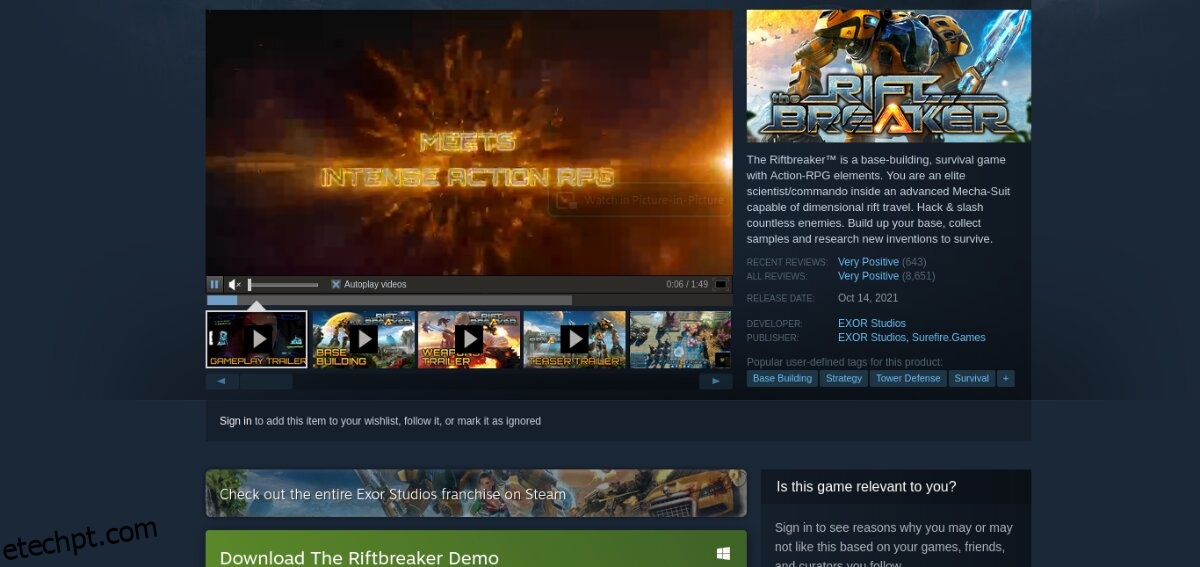
Passo 5: Ao comprar The Riftbreaker, clique no botão “Biblioteca” para acessar sua biblioteca de jogos Steam. Em seguida, clique com o botão direito do mouse e selecione “Propriedades” para acessar as propriedades do jogo.
Dentro do menu do botão direito, selecione “Definir opções de inicialização” e clique nele. Em seguida, adicione o código às opções de inicialização.
PROTON_NO_ESYNC=1 %command%
Passo 6: Localize o botão azul “INSTALAR” e clique nele com o mouse para baixar e instalar o jogo em seu computador. Quando o processo de download estiver concluído, o botão azul “INSTALL” se tornará um botão verde “PLAY”. Selecione-o para iniciar o jogo.


